Apple phát hành phiên bản mới của hệ điều hành macOS khoảng một năm một lần. Dưới đây là cách kiểm tra phiên bản hệ điều hành macOS được cài đặt trên MacBook, iMac, Mac Mini hoặc Mac Pro.
Để tìm thông tin này, hãy click vào biểu tượng Apple trên menu ở góc trên bên phải của màn hình và sau đó chọn lệnh About This Mac.
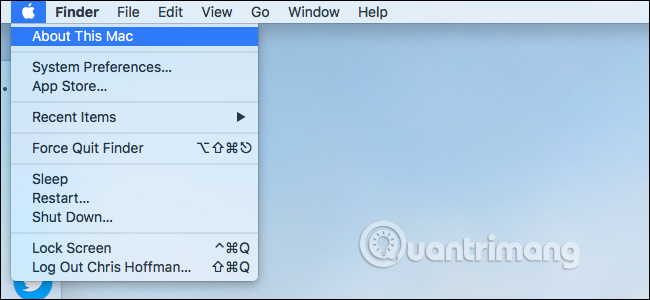
Tên của bản phát hành macOS bạn đã cài đặt sẽ xuất hiện trên tab Overview trong cửa sổ kết quả. Bên dưới là con số phiên bản chính xác của hệ điều hành đã cài đặt.
Trong hình chụp bên dưới, đây là phiên bản hệ điều hành macOS High Sierra, phiên bản 10.13. Con số phiên bản ghi 10.13.4 là bởi vì đây là bản cập nhật bảo mật mới nhất. Các bản cập nhật nhỏ hơn có trong tab Updates trong ứng dụng Mac App Store.
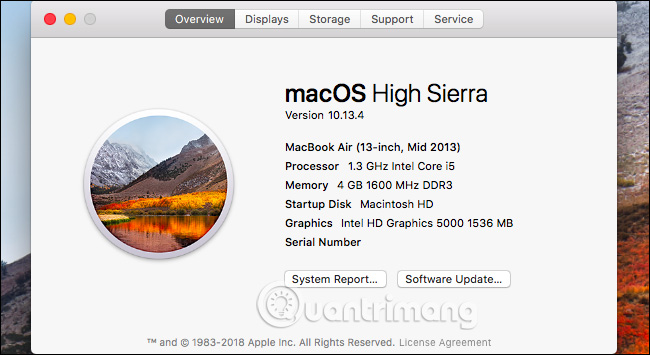
Lưu ý: Nếu bạn đang sử dụng một phiên bản cũ hơn của hệ điều hành Mac, nó có thể được gọi là "OS X" thay vì macOS.
Nếu không sử dụng phiên bản mới nhất của macOS, bạn có thể cài đặt nó từ Mac App Store — giả sử phần cứng máy Mac của bạn vẫn được Apple hỗ trợ. Để thực hiện việc này, hãy click vào nút "Software Update" trong cửa sổ About This Mac, để mở Mac App Store. Bạn cũng có thể khởi chạy Mac App Store theo cách khác — ví dụ: bằng cách nhấp vào biểu tượng của nó trên thanh dock.
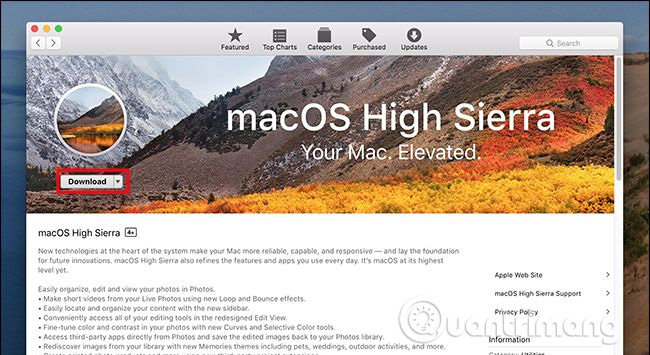
Bạn có thể tải và cài đặt bản phát hành mới nhất của macOS trên máy Mac ngay từ ứng dụng. Tuy nhiên, bạn nên sao lưu máy Mac trước khi tiếp tục để đề phòng xảy ra sự cố.
Chúc các bạn thực hiện thành công!
Xem thêm:
 Công nghệ
Công nghệ  AI
AI  Windows
Windows  iPhone
iPhone  Android
Android  Học IT
Học IT  Download
Download  Tiện ích
Tiện ích  Khoa học
Khoa học  Game
Game  Làng CN
Làng CN  Ứng dụng
Ứng dụng 






 macOS
macOS 









 Linux
Linux  Đồng hồ thông minh
Đồng hồ thông minh  Chụp ảnh - Quay phim
Chụp ảnh - Quay phim  Thủ thuật SEO
Thủ thuật SEO  Phần cứng
Phần cứng  Kiến thức cơ bản
Kiến thức cơ bản  Lập trình
Lập trình  Dịch vụ công trực tuyến
Dịch vụ công trực tuyến  Dịch vụ nhà mạng
Dịch vụ nhà mạng  Quiz công nghệ
Quiz công nghệ  Microsoft Word 2016
Microsoft Word 2016  Microsoft Word 2013
Microsoft Word 2013  Microsoft Word 2007
Microsoft Word 2007  Microsoft Excel 2019
Microsoft Excel 2019  Microsoft Excel 2016
Microsoft Excel 2016  Microsoft PowerPoint 2019
Microsoft PowerPoint 2019  Google Sheets
Google Sheets  Học Photoshop
Học Photoshop  Lập trình Scratch
Lập trình Scratch  Bootstrap
Bootstrap  Năng suất
Năng suất  Game - Trò chơi
Game - Trò chơi  Hệ thống
Hệ thống  Thiết kế & Đồ họa
Thiết kế & Đồ họa  Internet
Internet  Bảo mật, Antivirus
Bảo mật, Antivirus  Doanh nghiệp
Doanh nghiệp  Ảnh & Video
Ảnh & Video  Giải trí & Âm nhạc
Giải trí & Âm nhạc  Mạng xã hội
Mạng xã hội  Lập trình
Lập trình  Giáo dục - Học tập
Giáo dục - Học tập  Lối sống
Lối sống  Tài chính & Mua sắm
Tài chính & Mua sắm  AI Trí tuệ nhân tạo
AI Trí tuệ nhân tạo  ChatGPT
ChatGPT  Gemini
Gemini  Điện máy
Điện máy  Tivi
Tivi  Tủ lạnh
Tủ lạnh  Điều hòa
Điều hòa  Máy giặt
Máy giặt  Cuộc sống
Cuộc sống  TOP
TOP  Kỹ năng
Kỹ năng  Món ngon mỗi ngày
Món ngon mỗi ngày  Nuôi dạy con
Nuôi dạy con  Mẹo vặt
Mẹo vặt  Phim ảnh, Truyện
Phim ảnh, Truyện  Làm đẹp
Làm đẹp  DIY - Handmade
DIY - Handmade  Du lịch
Du lịch  Quà tặng
Quà tặng  Giải trí
Giải trí  Là gì?
Là gì?  Nhà đẹp
Nhà đẹp  Giáng sinh - Noel
Giáng sinh - Noel  Hướng dẫn
Hướng dẫn  Ô tô, Xe máy
Ô tô, Xe máy  Tấn công mạng
Tấn công mạng  Chuyện công nghệ
Chuyện công nghệ  Công nghệ mới
Công nghệ mới  Trí tuệ Thiên tài
Trí tuệ Thiên tài